この記事を読んでいるあなたは、
- U-NEXTの画質を他の動画配信サービスと比較したい
- U-NEXTの画質が悪いときの対処法が知りたい
- U-NEXTの画質の種類や設定方法が知りたい
上記のように考えているかもしれません。
この記事では、そんなあなたに「U-NEXTの画質」についてお伝えしていきます。
U-NEXTの画質を他の動画配信サービスと比較
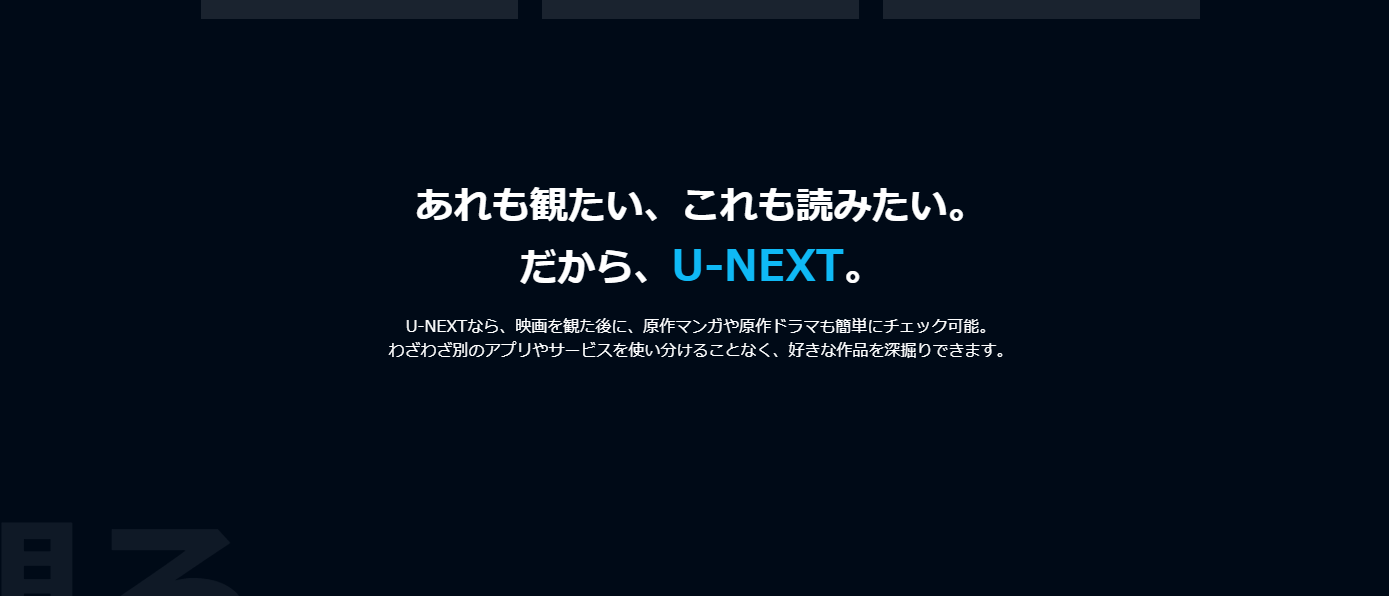
出典:https://video.unext.jp/
現在、様々な動画配信サービスがリリースされていますがそれぞれ対応している画質が異なります。
Netflixについては、利用プランによっても対応画質が異なるため、合わせてご紹介します。
| サービス名 | 月額料金 | 4K | フルHD | HD | SD |
|---|---|---|---|---|---|
| U-NEXT | 2,189円 | △(一部作品のみ) | ◯ | ◯ | ◯ |
| Hulu | 1,026円 | × | ◯ | ◯ | ◯ |
| TSUTAYA DISCAS | 1,026円 | × | × | ◯ | ◯ |
| dTV | 550円 | △(一部作品のみ) | × | ◯ | ◯ |
| Amazon Prime Video | 500円 | △(一部作品のみ) | ◯ | ◯ | ◯ |
| Netflix(プレミアムプラン) | 1,980円 | △(一部作品のみ) | ◯ | ◯ | ◯ |
| Netflix(スタンダードプラン) | 1,490円 | × | × | ◯ | ◯ |
| Netflix(ベーシックプラン) | 990円 | × | × | × | ◯ |
| FODプレミアム | 976円 | × | × | ◯ | ◯ |
| dアニメストア | 550円 | × | × | ◯ | ◯ |
| Paravi | 1,017円 | × | × | ◯ | ◯ |
| TELASA | 618円 | × | ◯ | ◯ | ◯ |
動画配信サービスでは4K画質からSD画質まで対応していますが、高画質の順番で並べると以下のようになります。
- 4K画質(2160p):Blu-rayのおよそ4倍
- フルHD画質(1080p):Blu-rayと同等
- HD画質(720p):地デジのテレビと同等
- SD画質(480p):DVDと同等
4K画質が一番綺麗に映像が映りますが、フルHD画質でもBlu-rayと同じくらいです。
そのため、大画面で綺麗な映像で作品を楽しみたい方は、フルHD画質以上であれば問題ないでしょう。
HD画質以下では、テレビやパソコンのような大画面で見ると映像が荒くなってしまいます。
一方で、スマホやタブレットのような比較的小さなサイズのディスプレイであれば、そこまで気にならないでしょう。
とはいえ、海外ドラマの街並みや迫力あるアクションシーンは高画質な方がより世界観に入り込めるため、作品を100%楽しみたい方には高画質対応の動画配信サービスがおすすめです。
U-NEXTの画質は悪い?
U-NEXTの口コミなどを調べると、「U-NEXTの画質は悪い」という意見が少数ですがあります。
しかし、先ほどご紹介した表でも分かるように、U-NEXTは最大4K画質まで対応しており全作品フルHD画質で視聴できます。
そのため、U-NEXTの画質が悪いということはありません。
一方で、U-NEXTのデフォルト設定ではネット環境に合わせて画質が調整される、自動モードが適用されています。
車内で電波の届きにくい場所では、最低画質であるSD画質に自動的に切り替わるため、一時的に画質が荒くなる可能性はあります。
つまり、全ての動画配信サービスで言えますが、高画質で作品を見るためにはWi-Fi環境などが整っている場所で視聴する必要があるでしょう。
U-NEXTの画質の種類

U-NEXTでは、具体的な表記ではなく「高画質」や「低画質」というように記載されています。
実質的な画質と合わせて、それぞれの特徴をご紹介します。
最低画質モード
最適画質モードは、DVDと同じくらいのSD画質を指しています。
映像を綺麗に見るという視点では高画質の方が良いですが、SD画質はネット環境があまり良くない場所でもスムーズに動画が視聴できます。
動画自体の読み込みも早く、データ通信量も少なく1GBの消費でおよそ12時間視聴できます。
そこまで画質にこだわず、サクサク動画を楽しみたい方におすすめです。
低画質モード
低画質モードは、地デジのテレビと同じくらいのHD画質に相当します。
ネット環境がそこまで良くなくても、ある程度の画質で視聴できるため使い勝手の良い画質と言えるでしょう。
スマホやタブレットであれば、そこまで気にならない画質ですし、1GBの消費でおよそ4.5時間視聴が可能です。
データ通信量と画質のバランスが良いため、多くの方におすすめです。
高画質モード
高画質モードは、Blu-rayと同じくらいのフルHD画質に相当します。
非常にキメ細かい綺麗な映像が楽しめますが、基本的にはWi-Fi環境が整っているような場所での利用が推奨されています。
家族や友人と一緒に、大画面で迫力ある映像を楽しみたい方に特におすすめです。
1GBの消費でおよそ30分視聴可能と、他の画質に比べてデーター通信量が多い点には注意が必要です。
とはいえ、アニメや映画などは特に画質の差が顕著に出ますので、大好きな作品を最高の環境で視聴したい方は、U-NEXTのようなフルHD画質に対応した動画配信サービスを選ぶと良いでしょう。
自動モード
U-NEXTではデフォルトが、自動モードになっています。
自動モードはネット環境に合わせて、最適な画質に調整してくれる機能です。
そのため、常に高画質や低画質で視聴したいというこだわりがないのであれば、自動モードがおすすめです。
U-NEXTの画質の優れているポイント

全作品フルHD対応
U-NEXTではおよそ230,000本の作品をラインナップしていますが、全ての作品がフルHD画質で視聴可能です。
作品ジャンルも国内外のドラマ、映画やアニメなどと豊富なため自分の見たい作品を満足のいく画質で楽しめます。
また、動画配信サービスの中ではフルHD画質に対応しているものが意外と少ないです。
最大でHD画質までというサービスも多いため、できるだけ高画質で映像を視聴したい方は、全作品フルHD画質に対応しているU-NEXTがおすすめです。
最大で4K画質まで対応
U-NEXTでは一部作品ではありますが、最大4K画質まで対応しています。
4K画質は、一般的に高画質と言われるフルHD画質のおよそ4倍もの解像度を誇るので、作品の魅力を最大限引き出してくれます。
現状、4K画質で視聴できる作品数は100本ほどですが、恐らく今度さらに増えていくと思われます。
4K画質での視聴には、4Kに対応してデバイスが必要となりますが、徹底的にこだわりたい方のニーズもU-NEXTは満たしていると言えるでしょう。
環境に合わせて画質を自動調整
常に高画質モードにしていると、ネット環境が遅くなった際に読み込みが間に合わず、動画がストップしてしまうケースがあります。
ですが、U-NEXTのデフォルト設定である自動モードでは、通信が遅くなると自動的に画質を落としてくれるため、快適な動画視聴が可能です。
データ通信量の節約にもなるため、全ての作品の画質にこだわらない方などにはU-NEXTの自動モードは最適と言えるでしょう。
最先端技術を積極的に採用
U-NEXTは、積極的に最新技術を取り入れている点も特徴です。
これまでは映画館のみで体感できた鮮やかなコントラストのドルビービジョン、サラウンド音響で臨場感を味わえるドルビーアトモス。
これらを国内の動画配信サービスでは、一番早く採用しています。
そのため、自宅に居ながらもより色の濃淡がハッキリしている映像や、四方八方から音が聞こえるサラウンド音響といった、映画館顔負けの環境が体感できます。
なので、画質や音響などにこだわりたい方には、U-NEXTは最適と言えるでしょう。
U-NEXTの画質設定の注意点

4K画質で視聴できるデバイスが限られる
U-NEXTに限らず4K画質に対応している動画配信サービスでは、4Kに対応したテレビやデバイスがないと利用できません。
4K画質に対応していないデバイスで4Kに設定しても、フルHD画質で再生されてしまいます。
そのため、4K画質でU-NEXTを利用したい方は、まずは自分のデバイスが4K画質に対応しているのかを確認しておくと良いでしょう。
U-NEXTの機能を最大限生かすために、4K対応のテレビや機器を揃えるのも良いかもしれませんね。
環境に合わせて画質調整が必要
U-NEXTに限らず、HD画質以上に対応している動画配信サービスでは、環境に合わせて画質を調整する必要があります。
ネット環境の悪い状態で高画質モードにしていると、読み込みに時間がかかったり、再生すらできない可能性があります。
たとえ再生できたとしても、データ通信量をかなり消費するため、すぐに通信制限が来てしまいます。
そのため、動画配信サービスを利用する際には、画質調整に気を付けましょう。
一方で、U-NEXTであれば自動モードが搭載されているため、手動で切り替えなくても環境に合わせて最適な画質を選択してくれます。
なので、手動の画質調整が面倒な方にもU-NEXTはおすすめと言えるでしょう。
U-NEXTの画質の変更方法
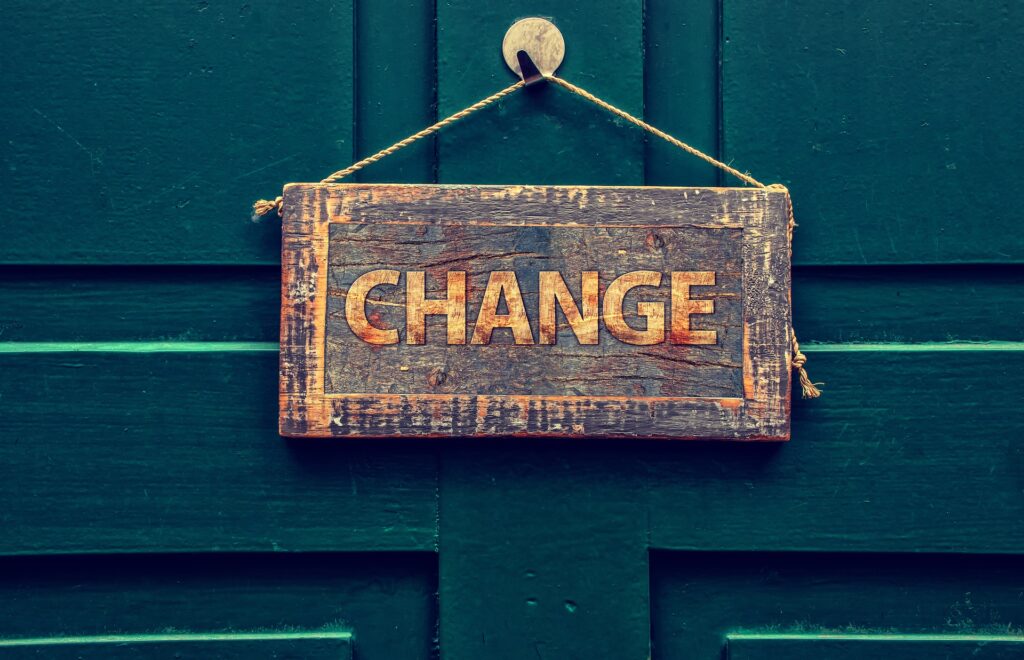
スマホやタブレットでの方法
スマホやタブレットで画質を変更する方法は、以下の通りです。
- U-NEXTを起動してログイン
- 画面左側にあるメニューの中から「設定・サポート」を選択
- さらに「プレーヤー設定」を選択
- 「再生画質」の項目の中に、モバイル回線時とWi-Fi回線時がカテゴリ分けされているので、変更したい方を選択
- 変更可能な画質が表示されるので、好みの画質を選択
- 設定完了
U-NEXTでは、モバイルとWi-Fi環境それぞれで画質設定ができる点も1つの魅力です。
モバイル時はデータ通信量を節約するために低画質モードにし、Wi-Fi環境では高画質または自動モードにしておくのも良いですね。
パソコンの場合
パソコンで画質を変更する方法は、以下の通りです。
- U-NEXTを起動してログイン
- 画面右上にある歯車マークを押し、設定メニューを開く
- 選択可能な画質が表示されるので、好みの画質を選択
- 設定完了
パソコンでU-NEXTを利用している場合は、スマホなどに比べて簡単に画質調整が行えます。
特にデスクトップパソコンの場合はネット環境が安定していることが多いため、自動モードではなく高画質モードに設定しておくのも良いでしょう。
4K画質の設定方法
U-NEXTを4K画質で視聴したい場合は、通常の画質設定方法ではなく、以下の手順で設定してください。
- U-NEXTを起動してログイン
- 画面左側にある「設定・サポート」を選択
- 表示されたカテゴリから、「プレーヤー設定」を選択
- その後、「4K/HDRの再生を有効にする」を押す
- 設定完了
通常の画質調整ではフルHD画質までしか設定できないため注意しましょう。
また4K画質で視聴する場合は、4K対応のデバイスが必要となります。
そのため、自分のデバイスが対応しているのかも確認しておくと良いでしょう。
U-NEXTの画質が悪い・荒い場合の対処法

他のブラウザやアプリを閉じる
ネット環境の良い場所でU-NEXTを利用していても画質が悪い場合は、他のアプリやブラウザを一度閉じてみましょう。
スマホやタブレットの場合、バックグランドでアプリなどが起動しており情報処理に負担がかかっているケースがあります。
U-NEXTに問題が無くても、スマホの情報処理に負担がかかっている場合は画質が悪くなる原因となります。
そのため、まずは現状利用していないブラウザやアプリを閉じ、U-NEXTを再起動して様子を見てみましょう。
Wi-Fi環境を検討
Wi-Fiに繋がっていて、他のアプリなどを閉じても改善されない場合は、Wi-Fi自体が原因である可能性があります。
旧式の回線機器や平均よりも速度の遅いモバイルルーターなどを利用している場合、処理が間に合わず画質が荒くなってしまいます。
この場合は、現在のWi-Fi環境を新しいものへ交換する必要があるでしょう。
動画配信サービスは、ある程度情報処理の負荷が大きいため、型の古い回線機器では対応しきれないこともあります。
少々出費は必要ですが、最新のネット環境への移行を検討してみると良いでしょう。
オフライン再生で視聴する
U-NEXTに限らず、動画配信サービスは常にデータ通信を行いながら動画を再生する、ストリーミング再生が基本です。
一方で、U-NEXTではダウンロード機能が搭載されており、ダウンロードした動画はネット環境なしでも視聴できる、オフライン再生が行えます。
そのため、ネット環境が悪くスムーズな視聴が難しい場合は、高画質モードで動画をダウンロードし、オフライン再生を利用すると良いでしょう。
オフライン再生を利用すれば、外出先などデータ通信量が気になる場所でも、気兼ねなく高画質で作品を楽しめるのでおすすめです。
有線接続に切り替える
主にパソコンの場合ですが、ネット環境を有線接続に変えると画質が改善される可能性があります。
パソコンを無線で繋いだ場合、確かに場所を選ばず便利に利用できますが、有線接続に比べて回線速度は遅くなります。
有線自体はお手頃な値段で簡単に手に入るため、回線速度を上げて画質を向上させたい場合は、無線ではなく有線接続を試してみましょう。
U-NEXTはこんな人におすすめ

数多くある動画配信サービスがありますが、下記の中で1つでも当てはまる方はU-NEXTがおすすめです。
- 4K画質でより多くの作品を視聴したい
- 全作品フルHD画質で視聴したい
- 最先端の映像・音響システムで動画を視聴したい
- できるだけ多くの作品を見放題で見たい
- アカウント共有が可能なサービスを選びたい
- 映像作品以外に、書籍なども読みたい
- お得にレンタルしたい
- 無料お試し期間が長いサービスが良い
これまでご紹介したように、U-NEXTでは最大4K画質まで対応しているため、徹底的に画質にこだわりたい方におすすめです。
またおよそ330,000本の作品をラインナップしており、およそ290,000本が見放題対象。
さらに、全ての作品がフルHD画質で視聴可能です。
会員になると、毎月1,200円分のポイントが獲得できるため、見放題対象外の作品もそのポイントを利用して視聴できるでしょう。
動画以外にも最新の雑誌や書籍も読むことができるため、U-NEXT1つで多くのコンテンツが楽しめます。
無料お試し期間が31日間あるので、使用感もじっくりと試せます。
そのため、少しでも気になる方はまず無料トライアルから始めて見ると良いでしょう。
U-NEXTの画質を使いこなして綺麗な映像で作品を楽しもう!
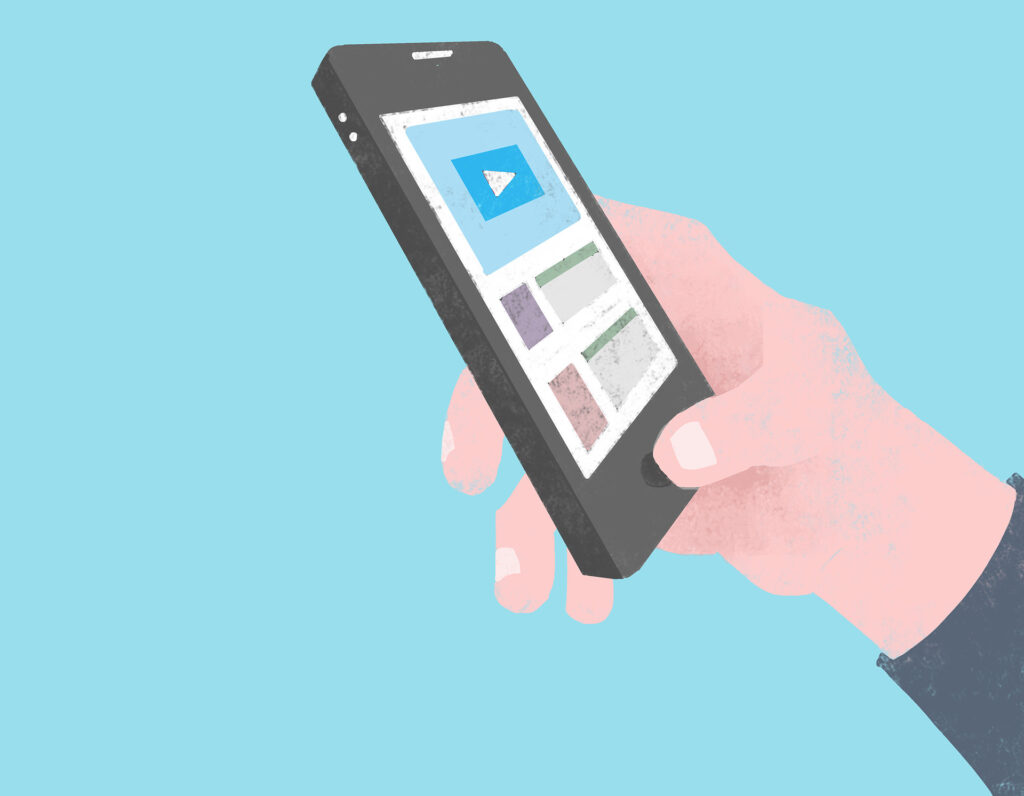
U-NEXTは高画質で視聴できるのはもちろんですが、ネット環境に合わせて低画質モードや自動モードに切り替えて、常に最適な画質で動画が楽しめます。
映画館で使用されている最新技術も取り入れているため、自宅にいながら最高の環境で映像作品が楽しめるでしょう。
データ通信の兼ね合いで高画質視聴を避けてきた方も、U-NEXTであればダウンロード機能を活用することで、通信量を気にせず高画質で作品を視聴できます。
U-NEXTは、あらゆるユーザーの環境をカバーしているため、多くの方におすすめな動画配信サービスです。
自分に合った画質で映像作品を楽しみたい方は、まずU-NEXTの31日間の無料お試し期間を利用してみてはいかがでしょうか。

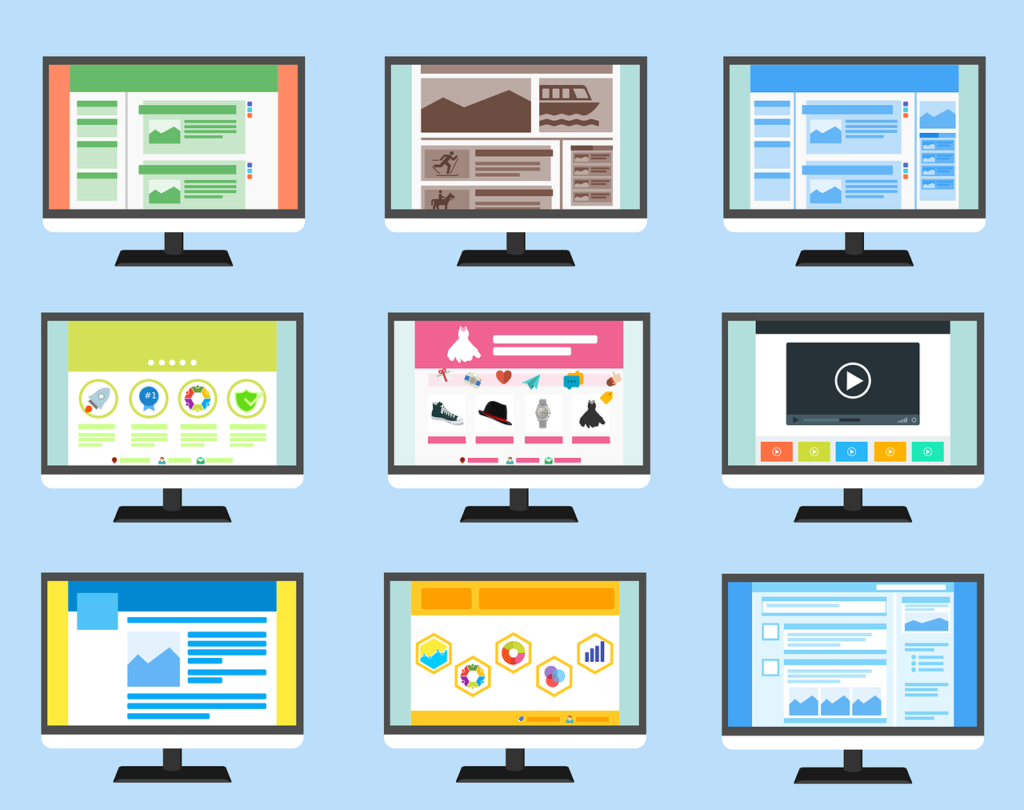
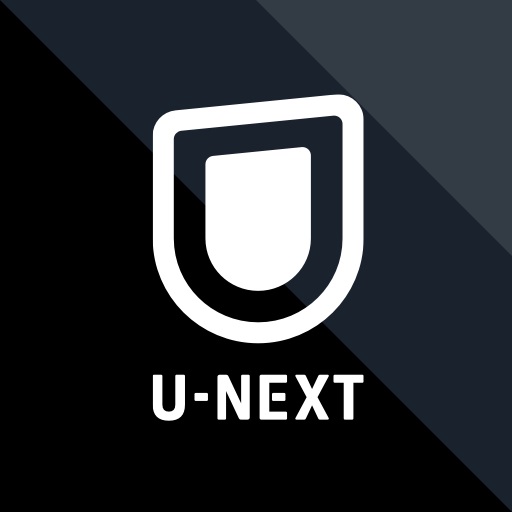




みんなの感想・レビュー